Oracle F160 フラッシュカードの交換 (サーバー電源オン)
ドライブで障害が発生した場合、または使用可能なドライブ寿命を超えた場合は、既存の Oracle Flash Accelerator F160 PCIe カードを交換します。
 | 注意 - データ損失の可能性があります。Oracle 1.6TB NVMe PCIe フラッシュカードの最大数を超えたり、サポートされていないスロットにカードを取り付けたりすると、ホストプラットフォームでエラーレポートが作成されシャットダウンが発生します。 |
 | 注意 - コンポーネントが損傷する可能性があります。回路基板およびドライブには、静電気に非常に弱い電子部品が組み込まれています。衣服または作業環境で発生する通常量の静電気によって、これらのボード上にあるコンポーネントが損傷を受けることがあります。コンポーネントのコネクタエッジには触れないでください。これらの手順では、静電放電に弱いコンポーネントを取り扱う必要があります。静電放電は、コンポーネントの障害の原因となる可能性があります。損傷を防ぐため、ESD Safety Measuresで説明されている静電気防止対策を必ず実行してください。 |
 | 注意 - 高電圧です。感電や怪我のリスクを軽減するため、指示に従ってください。 |
注 - サーバーでは、通気性を高めるために、取り付けられた Oracle Flash Accelerator F160 PCIe カードごとに PCIe キャリア拡張が必要な場合があります。サーバーシャーシにカードキャリアやほかの構成が搭載されている場合があります。PCIe カードの取り外しおよび交換の手順については、サーバーのサービスマニュアルを参照してください。
次のタスクでは、手順の例について説明します。サーバーのサービスマニュアルの詳細な手順に従ってください。
-
現在、静電気防止対策が取られているか確認します。
ESD Safety Measuresを参照してください。
-
ドライブを取り外す前に、必要に応じてサーバーのオペレーティングシステムを準備します。
一部の Oracle F160 フラッシュカードは、カードが現在使用中でない場合にいつでも交換できるホットサービスコンポーネントです。NVMe ストレージドライブの取り付けおよび取り外し保守アクション中の正常シャットダウンについては、サーバーのサービスマニュアルの手順に従います。
Oracle F160 フラッシュカードのアンマウント。手順については、サーバーのサービスマニュアルを参照してください。
-
キャリアと取り外す Oracle F160 フラッシュカードの物理的な位置を特定します。
サーバーシャーシにカードライザーやほかの構成が含まれている場合があります。手順については、サーバーのサービスマニュアルを参照してください。
-
サーバーのステータスインジケータ (LED) に注意して、交換が必要なサーバーの Oracle F160 フラッシュカードを確認します。
-
オレンジ色 (IO)、赤色 (障害)、黄色 (障害発生間近)、緑色 (操作可能)
Status Indicatorsを参照してください。
-
必要に応じて、PCIe カードが取り付けられている場所を書きとめておきます。
-
- サーバースロットからキャリアを取り外します。
-
Oracle F160 フラッシュカードをキャリアから慎重に取り外します。
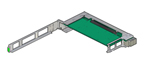
- 緑色のつまみを押して、キャリアのラッチのロックを解除し、PCIe キャリアの上部を開きます。
- スロットからカードを引き出します。

注意 - PCIe カードを曲げたり、斜めにしたり、不均一に引き出したりしないでください。キャリアスロットや、PCIe キャリア回路基板上のコンポーネントが破損することがあります。
-
カードを静電気防止用マットの上に置きます。
ESD Safety Measuresを参照してください。
-
交換するカードのキャリア内の PCIe スロットの位置を確認します。
必要に応じて、スロットから PCIe フィラーパネルを取り外します。
-
交換用のカードをキャリア内のサポートされる PCIe スロットに挿入します。
-
空の PCI Express スロットの位置にある、キャリア上の空のブラケットパネルを取り外します (オプション)。
ブラケットにねじがある場合はなくさないようにしてください。
- ゆっくりと確実に押し込んで、カードをスロットに正しく取り付けます。
-
空の PCI Express スロットの位置にある、キャリア上の空のブラケットパネルを取り外します (オプション)。
-
キャリアにカードブラケットを固定します。
注 - PCIe カードに取り付けねじが付いている場合、取り付けねじを使用しないでください。キャリアでは取り付けねじは対応していません。サーバーの固定用部品を利用して、キャリアにカードを固定します。
- キャリアをサーバーシャーシに挿入します。
-
ホットプラグ保守アクションの場合は、Oracle F160 フラッシュカードを構成し、ドライブが使用できるかどうかを確認します。
-
Oracle F160 フラッシュカード NVMe ストレージドライブの構成および識別については、サーバーのサービスマニュアルの手順に従います。
-
適切なソフトウェアコマンドを使用して、システムを操作可能状態に戻します。
-
必要に応じて、Oracle F160 フラッシュカードの電源を投入します。
-
必要に応じて、デバイスドライバを接続します。
-
手動の介入が必要な場合は、ミラーを再度アクティブにします。
-
手動の介入が必要な場合は、ミラーを再度同期します。
-
-
-
端末から hotplug コマンドを使用して、カードが接続されていることを確認します。
例:
# hotplug list /SYS/CMIOU0/PCIE1 [/SYS/CMIOU0/PCIE1] ENABLED network@0 <pci.0,0> ONLINE network@0,1 <pci.0,1> ONLINE network@0,2 <pci.0,2> ONLINE network@0,3 <pci.0,3> ONLINE -
障害 LED が点灯しておらず、取り付けたカードの緑色の健全性 LED が点灯していることを確認します。
Status Indicatorsを参照してください。